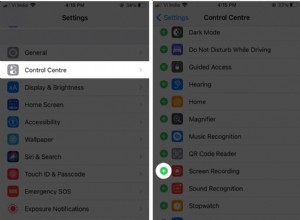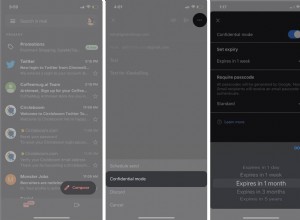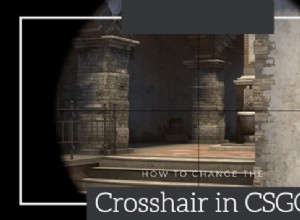هل تقوم بتخزين صورك في السحابة؟ إذا لم يكن كذلك، يجب أن تكون. إنه حل رائع سواء كنت تريد نسخ صورك احتياطيًا لحفظها أو تحتاج فقط إلى إخلاء بعض المساحة. أو ربما تريد فقط التأكد من أن الصور ومقاطع الفيديو معك دائمًا.
تعد صور Google واحدة من أشهر خدمات الصور المستندة إلى السحابة. على الرغم من أنه أحد أفضل البرامج المتاحة ، إلا أنه لا يخلو من سلبيات. بينما يحاول منعك من تحميل الصور المكررة ، فإنها لا تزال تمر. وقبل أن تعرف ذلك ، يمكن أن تؤدي النسخ المكررة إلى زيادة الفوضى في مكتبتك على صور Google. لكن لا تقلق. ستساعدك هذه المقالة في العثور على تلك التكرارات في صور Google وما يمكنك فعله لإزالتها.
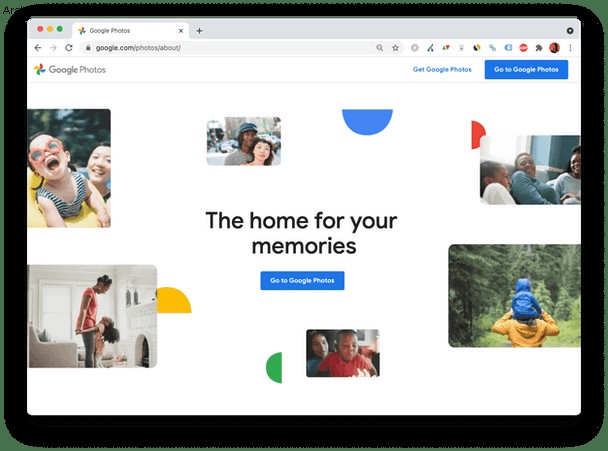
لماذا توجد نسخ مكررة في صور Google؟
يحتوي كل ملف على رمز تجزئة فريد. إنه معرّف يساعد في تمييزه عن الملفات الأخرى. ولكن من وقت لآخر ، يتغير رمز التجزئة هذا عندما يتم نقل ملف عبر الأجهزة أو إذا قمت بتحرير الملف. يمكن أن تتضمن التعديلات أشياء مثل القص أو إضافة الملصقات أو حتى أسوأ حالة في حالة تلفها بطريقة صغيرة. لذلك ، إذا كنت تلاحظ الكثير من التكرارات في مكتبة صور Google ، فحاول تقييد عدد الأجهزة التي تقوم بمزامنتها مع حسابك.
الجانب الآخر لتنظيف النسخ المكررة لا يفعل شيئًا حيالهم ويعيش معهم فقط. لكن عليك أيضًا التفكير في مقدار المساحة التي تُهدر. ومع صور Google ، تحصل على 15 غيغابايت فقط مجانًا. هذا يعني أنه سيتعين عليك الدفع مقابل أي مساحة تخزين إضافية تستخدمها بعد ذلك.
كيفية إزالة التكرارات في صور Google يدويًا
الأخبار السيئة هي أنه لا توجد طريقة لحذف النسخ المكررة التي قمت بتخزينها في صور Google بشكل مجمّع تلقائيًا. وعندما أقول ، "احذف يدويًا" الصور من صور Google ، فهذا بالضبط ما هو عليه. ستحتاج إلى التمرير خلال مكتبتك بأكملها لمقارنة الصور والبحث عن التكرارات وحذف واحدة تلو الأخرى.
الخبر السار هو أن Google تفرز صورك حسب البيانات الوصفية المرتبطة بكل ملف. لذلك ، من الناحية النظرية ، يجب أن يكون للصور المكررة نفس الطابع الزمني وتظهر بجانب بعضها البعض عند التمرير خلالها. اتبع هذه الخطوات لمعرفة كيفية إزالة التكرارات في صور Google يدويًا.
- افتح المتصفح وانتقل إلى Photos.Google.com
- سجّل الدخول باستخدام حساب Google الخاص بك.
- انقر على "الصور" في الشريط الجانبي الأيسر.
- قم بالتمرير والبحث عن الصور المكررة.
- عندما تعثر على نسخة مكررة ، انقر على علامة الاختيار على النسخة التي تريد حذفها.
- بعد ذلك ، انقر على رمز سلة المهملات.
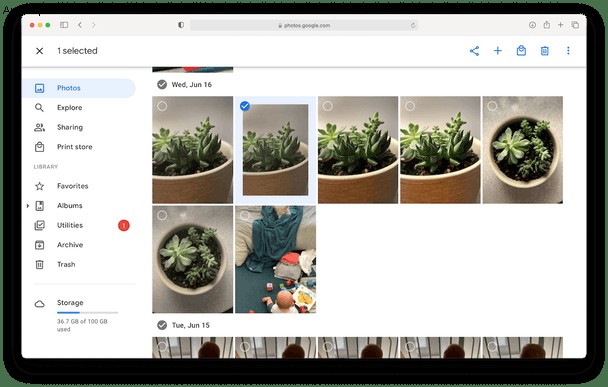
على الرغم من عدم وجود طريقة تلقائية لإزالة النسخ المكررة من صور Google ، إلا أن الخبر السار هو أنه عند اتباع الخطوات المذكورة أعلاه ، فإنها تزيلها من جميع أجهزتك.
طريقة تلقائية لإزالة صور Google المكررة
الآن ، أعلم أنك قرأت سابقًا أنه لا توجد طريقة تلقائية للعثور على النسخ المكررة في صور Google. ولكن إذا كنت تستخدم تطبيق Backup and Sync من Google لتخزين ملفاتك محليًا ، فيمكنك استخدام Gemini 2 لمساعدتك. عندما تقوم بتنزيل Gemini 2 على جهاز Mac الخاص بك ، فسوف يقوم بفحص المجلدات التي تحددها ، ويبحث عن الملفات المكررة ويساعدك على التخلص منها بسرعة. أفضل جزء هو أنه يمكنك تجربة Gemini 2 مجانًا. وإليك كيف يعمل:
- قم بتنزيل وتثبيت Gemini 2.
- افتحه على جهاز Mac.
- انقر فوق +> مجلد الصور> اختر> بحث عن التكرارات.
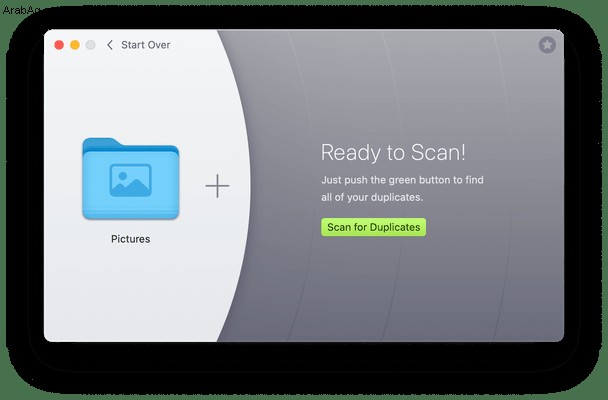
عند الانتهاء من الفحص ، يمكنك تحديد "مراجعة النتائج" لاختيار النسخ التي تريد حذفها أو النقر فوق "التنظيف الذكي" للسماح لـ Gemini 2 بالتخلص من جميع التكرارات ، مما يوفر أفضل نسخة من كل صورة. وهذا كل ما عليك فعله للتنظيف باستخدام Gemini 2.
على الرغم من أن Gemini 2 قادر فقط على مسح الصور التي تتم مزامنتها مع جهاز Mac الخاص بك ، إلا أنه لا يزال يقوم بتنظيف النسخ المكررة عبر جميع أجهزتك. نظرًا لأنه في المرة التالية التي يتزامن فيها جهاز الكمبيوتر الخاص بك مع صور Google مرة أخرى ، فإنه سيزيل كل تلك الصور من السحابة أيضًا. كل ما يجب قوله ، حتى إذا لم تكن تزامن بالفعل صور Google مع جهاز Mac ، فقد يكون من المفيد أن تبدأ فقط لجعل تنظيف النسخ المكررة أسهل بكثير.
قد لا تتسبب الصور المكررة في حدوث أي مشكلات كبيرة ، لكنها لا تزال تمثل صداعًا كبيرًا. يمكنها أيضًا إبطاء مكتبة الصور الخاصة بك ، ناهيك عن مساحة التخزين التي يمكن أن تضيعها. عندما يتعلق الأمر بالخدمات المستندة إلى السحابة ، مثل صور Google ، يمكن أن ينتهي الأمر بتكلفتك المزيد من المال على المدى الطويل. هذا هو السبب في أنه من الجيد دائمًا محاولة البقاء على اطلاع ، والحفاظ على مكتبتك نظيفة. نأمل أن يكون هذا المقال قد ساعد في توضيح كيفية القيام بذلك. وإذا انتهى بك الأمر إلى استخدام Gemini 2 ، فسيكون من السهل جدًا فحص مجلد الصور بانتظام.